excel2010 隐藏单元格的方法
发布时间:2016-12-02 11:46
相关话题
在Excel中录入数据,有些情况不能让某个单元格的数据让别人看到,这个时候就需要用到隐藏单元格的方法进行隐藏,接下来是小编为大家带来的excel2010 隐藏单元格的方法,希望对你有用。
excel2010 隐藏单元格的方法:
隐藏单元格步骤1:在电脑上打开想要隐藏的Excel文档
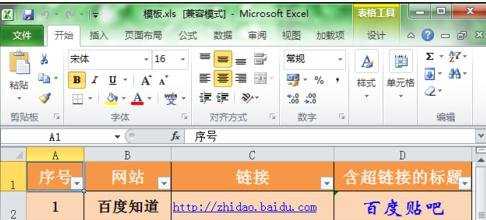
隐藏单元格步骤2:选中想要隐藏的行,点击右键,选择隐藏
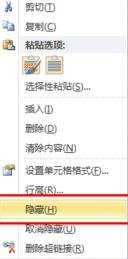
隐藏单元格步骤3:如下图所示,3、4、5行就被隐藏起来了
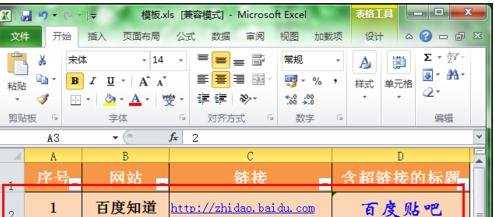
隐藏单元格步骤4:我们要显示隐藏起来内容时,只要选中隐藏单元格的上下两行,单击右键,选择取消隐藏
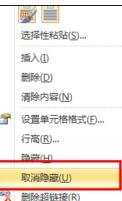
隐藏单元格步骤5:如下图所示,刚刚隐藏的内容又都显示出来了
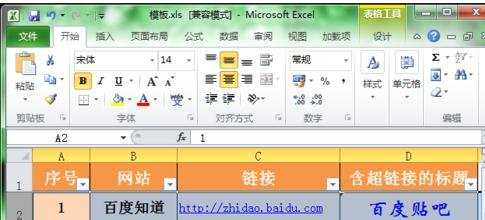
看了excel2010 隐藏单元格的方法还看了:
1.Excel2010隐藏显示工作表的方法
2.Excel2010怎么隐藏显示工作表
3.excel2013怎么避免复制隐藏了的单元格
4.excel如何隐藏列的方法
5.excel怎么隐藏和锁定数据
6.Excel怎么对工作表进行隐藏与显示
7.excel2013如何取消隐藏的方法

excel2010 隐藏单元格的方法的评论条评论